2018-08-18
Wordfence Security Kurulumu ve Ayarları (Resimli)
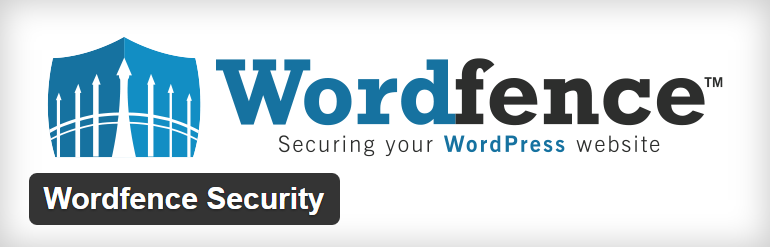 Her geçen gün gelişen teknoloji ile birlikte artan site sayısı ve bu siteleri ele geçirmeye çalışan kötü niyetli saldırganların sayısı artıyor. Bu yazımda sizlere Wordpress üzerinde 1 Milyondan fazla etkin yükleme sayısına sahip olan Wordfence Security eklentisinin kurulumundan ve ayarlarından bahsedeceğim.
Öncelikle admin panelimize girip sol menüden Eklentiler Kısmından Yeni Ekle seçeneğine tıklayıp eklenti yükleme ekranımıza geliyoruz.
Her geçen gün gelişen teknoloji ile birlikte artan site sayısı ve bu siteleri ele geçirmeye çalışan kötü niyetli saldırganların sayısı artıyor. Bu yazımda sizlere Wordpress üzerinde 1 Milyondan fazla etkin yükleme sayısına sahip olan Wordfence Security eklentisinin kurulumundan ve ayarlarından bahsedeceğim.
Öncelikle admin panelimize girip sol menüden Eklentiler Kısmından Yeni Ekle seçeneğine tıklayıp eklenti yükleme ekranımıza geliyoruz.
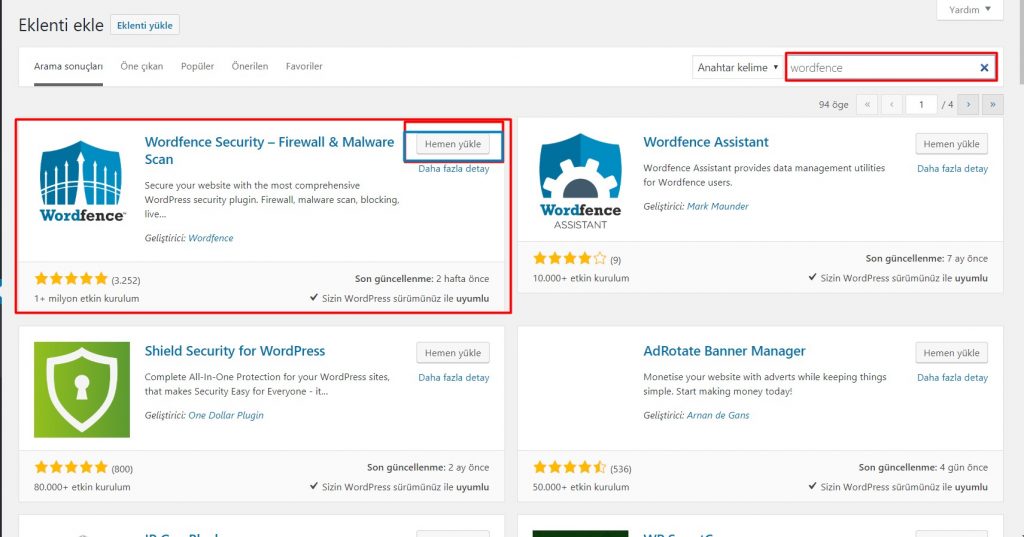 Sağ üstten arama kısmında Wordfence Security yazıp ilk sırada ki seçenekte ki Hemen Yükle Yazan yere tıklıyoruz. Tıkladıktan 15-20 saniye sonra o butonun üzerinde etkinleştir yazacak oraya tıklıyoruz ve yükleme işlemimiz tamamlandı.
Gelelim ayarlara;
İlk önce sol menüden Wordfence yazan yeri bulup üzerine fare ile gelip All Options yazan yere tıklıyoruz.
Sağ üstten arama kısmında Wordfence Security yazıp ilk sırada ki seçenekte ki Hemen Yükle Yazan yere tıklıyoruz. Tıkladıktan 15-20 saniye sonra o butonun üzerinde etkinleştir yazacak oraya tıklıyoruz ve yükleme işlemimiz tamamlandı.
Gelelim ayarlara;
İlk önce sol menüden Wordfence yazan yeri bulup üzerine fare ile gelip All Options yazan yere tıklıyoruz.
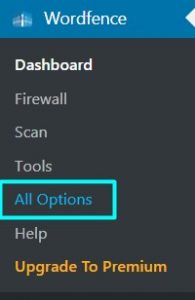 Buradan sonrasında sadece benim gösterdiğim yerleri değiştirin onun dışında tavsiyem başka bir şeye dokunmayın.
Buradan sonrasında sadece benim gösterdiğim yerleri değiştirin onun dışında tavsiyem başka bir şeye dokunmayın.
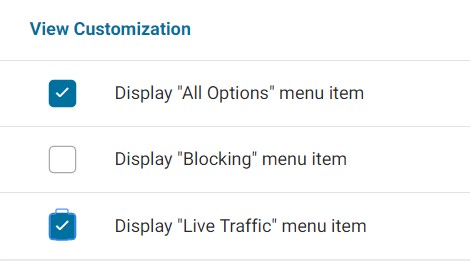 Burada sol menüde hangi seçeneklerin gözükmesini istediğinizi soruyor tavsiyem yukarıda ki resimde ki gibi olması.
[caption id="attachment_2642" align="aligncenter" width="640"]
Burada sol menüde hangi seçeneklerin gözükmesini istediğinizi soruyor tavsiyem yukarıda ki resimde ki gibi olması.
[caption id="attachment_2642" align="aligncenter" width="640"]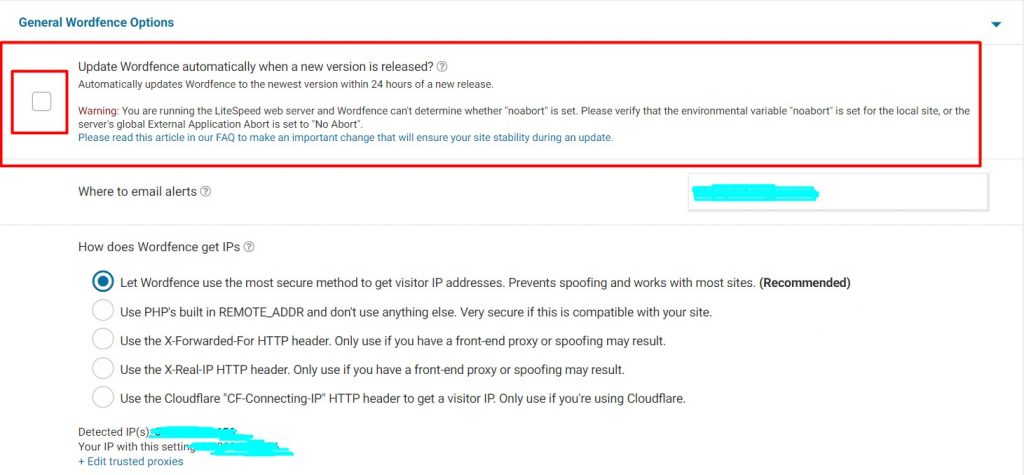 Wordfence eklentisinin kurulumu ve ayarları-4[/caption]
Bu seçenekte eklentinin Otomatik Güncellenmesini isteyip istemediğinizi soruyor eğer uygulama otomatik güncellensin istiyorsanız burada ki tiki işaretleyin.
Wordfence eklentisinin kurulumu ve ayarları-4[/caption]
Bu seçenekte eklentinin Otomatik Güncellenmesini isteyip istemediğinizi soruyor eğer uygulama otomatik güncellensin istiyorsanız burada ki tiki işaretleyin.
 Burada wordpress sürümünü gizleyelimmi diye soruyor tavsiyem kesinlikle işaretleyin. (Resimde Türkçe gözüküyor ama sizde ingilizce gözükür sadece yazılar farklı olur sıralama aynı resimde ki sıralamaya göre tikleri işaretleyin.)
Burada wordpress sürümünü gizleyelimmi diye soruyor tavsiyem kesinlikle işaretleyin. (Resimde Türkçe gözüküyor ama sizde ingilizce gözükür sadece yazılar farklı olur sıralama aynı resimde ki sıralamaya göre tikleri işaretleyin.)
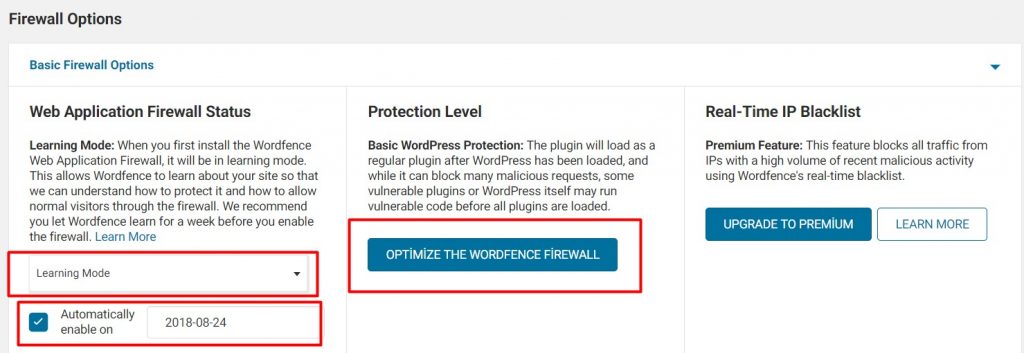 Burası çok önemli burada sol tarafta ki Web Application Firewall Status seçeneğinin altından Learning Mode seçeneğini işaretleyip alttaki Automatically enable on seçeneğini etkinleştirin ve tarihe karışmayın.
Burada eklenti bir hafta boyunca sitenizi inceleyip sitenize özel özellikler ve ayarlar yapacak ve bir hafta sonra normal moduna dönecek eğer bu eklentiyi ilk defa yüklüyorsanız mutlaka yukarıda anlattığım şekilde yapın.
Bunun dışında orta kısımda ki Protection Level kısmında ki butona tıklarsanız uygulama otomatik olarak güvenlik duvarı ayarlarını yapılandırır.
Burası çok önemli burada sol tarafta ki Web Application Firewall Status seçeneğinin altından Learning Mode seçeneğini işaretleyip alttaki Automatically enable on seçeneğini etkinleştirin ve tarihe karışmayın.
Burada eklenti bir hafta boyunca sitenizi inceleyip sitenize özel özellikler ve ayarlar yapacak ve bir hafta sonra normal moduna dönecek eğer bu eklentiyi ilk defa yüklüyorsanız mutlaka yukarıda anlattığım şekilde yapın.
Bunun dışında orta kısımda ki Protection Level kısmında ki butona tıklarsanız uygulama otomatik olarak güvenlik duvarı ayarlarını yapılandırır.
 Burada eklenti sitemizde hangi durumda çalışsın onu seçiyoruz tavsiyem Standart seçeneğidir ama sitem çok saldırı alıyor vs. derseniz High seçeneğinide işaretleyebilirsiniz.
All Options kısmında ki işimiz bitti şimdi yine sol menüde ki Wordfence seçeneğinin altında ki Scan yazan kısma tıklıyoruz.
Burada eklenti sitemizde hangi durumda çalışsın onu seçiyoruz tavsiyem Standart seçeneğidir ama sitem çok saldırı alıyor vs. derseniz High seçeneğinide işaretleyebilirsiniz.
All Options kısmında ki işimiz bitti şimdi yine sol menüde ki Wordfence seçeneğinin altında ki Scan yazan kısma tıklıyoruz.
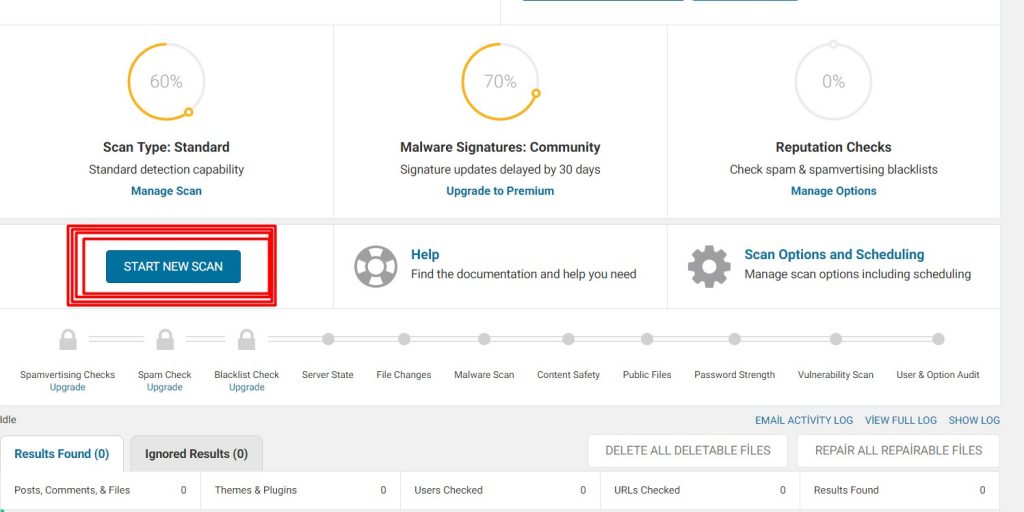 Açılan ekranda Start New Scan yazan butona tıklayarak sitemizin güvenlik durumunu test etmek için tarama başlatıyoruz. Bu işlem biraz uzun sürebilir sitenizin büyüklüğüne göre sayfayı kapatmadan bekleyin.
Açılan ekranda Start New Scan yazan butona tıklayarak sitemizin güvenlik durumunu test etmek için tarama başlatıyoruz. Bu işlem biraz uzun sürebilir sitenizin büyüklüğüne göre sayfayı kapatmadan bekleyin.
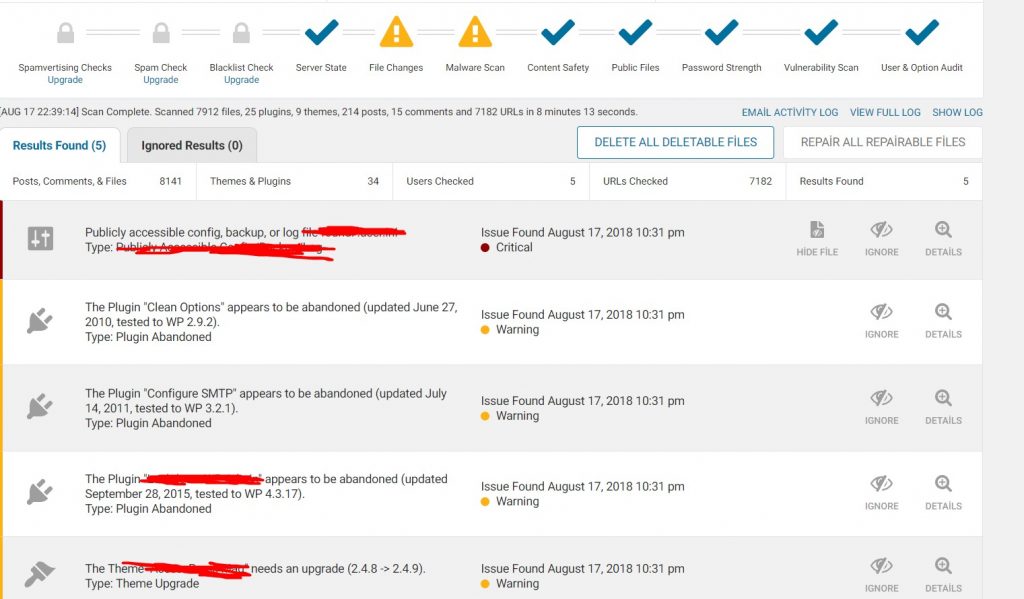 Tarama bitince sitenizde ki sorunları yukarıda ki resimde ki gibi ekrana çıkaracak burada ki hataları Türkçe'ye çevirerek sorunların ne olduğunu bulup düzeltebilirsiniz. Her hangi bir sorunuz olursa yorum yapabilirsiniz.
Tarama bitince sitenizde ki sorunları yukarıda ki resimde ki gibi ekrana çıkaracak burada ki hataları Türkçe'ye çevirerek sorunların ne olduğunu bulup düzeltebilirsiniz. Her hangi bir sorunuz olursa yorum yapabilirsiniz.
wordfence security kullanımı wordfence security – firewall & malware scan wordfence nedir wordfence plugin wordfence ayarları wordfence admin url wordfence installation wordfence kullanımı